Mac
- Télécharger Télécharger
- 1. Conseil sur conversion sur Mac+
-
- 1.1 Modifier lecteur video par defaut sur Mac
- 1.2 Convertisseur Vidéo gratuit Mac
- 1.3 Convertisseur vidéo pour ios Mac
- 1.4 8 meilleur convertisseurs sur Mac
- 1.5 Mac Lecteur de fichiers multimédia
- 1.6 Convertisseur MP3 en WAV Mac
- 1.7 Lecteur WSF Mac
- 1.8 Top 6 convertisseur de multimedia Mac
- 1.9 5 Lecteurs FLV Gratuits pour Mac
- 1.10 10 convertisseurs de vidéo pour Mac
- 1.11 10 Alternatives au Handbrake pour Mac
- 1.12 10 Télécharger youtube vidéo Mac
- 1.13 10 Download vlc Mac
- 1.14 Convertisseurs Vidéo Gratuits sur Mac
- 1.15 Ouvrir un fichier MD
- 1.16 Convertisseurs DPI
- 1.17 Convertisseurs SVG
- 2. Convertir fichiers sur Mac+
-
- 2.1 convertir tiff en jpeg Mac
- 2.2 Convertir PNG en JPG Mac
- 2.3 Convertir PPT en JPG sur Mac
- 2.4 WAV en MP3 Covnertisseur Mac
- 2.5 Convertisseur Youtube en MP3 Mac
- 2.6 Convertir AVI en MP4 sur Mac
- 2.7 Meilleurs convertisseur de fichiers pour Mac
- 2.8 Meilleurs convertisseur de vidéo pour Windows/Mac
- 2.9 Convertir une image en SVG
- 2.10 Convertir Ai en SVG
- 2.11 Convertir DMG en ISO
- 2.12 Copier un CD sur Mac
- 3. Lire vidéo / audio sur Mac+
-
- 3.1 Convertisseur FLAC Gratuit Mac
- 3.2 Convert AVCHD on Mac
- 3.3 Lecteur AVI pour Mac
- 3.4 Lecteur MKV pour Mac
- 3.5 Convertir MP4 en AVI sur Mac
- 3.6 Charger Sony Video sur Mac
- 3.7 Convertir MP4 sur DVD sous Mac
- 3.8 5 Lecteurs FLV Gratuits pour Mac
- 3.9 Lire des Formats Vidéo pour Mac
- 3.10 Gopro n'apparaît pas sur Mac
- 3.11 Changer le Lecteur Vidéo par Défaut
- 3.12 Lecteurs 4K pour Mac
- 3.13 Lecteur SWF sur Mac
- 3.14 Lecteurs Blu-ray gratuits pour Mac
- 3.15 Lire des fichiers MPEG-4
- 3.16 Ouvrir un fichier DMG
- 4. Autres outils vidéo sur Mac+
Les 15 meilleurs éditeurs vidéo pour Mac pour créer des vidéos
Par Pierre Dubois • 2023-09-06 20:14:43 • Solutions prouvées
Il est loin le temps où l'édition de vidéos était une tâche réservée aux techniciens. Désormais, tout ce dont vous avez besoin, c'est d'un éditeur vidéo pour Mac et de vous y mettre. Toutefois, même si cela semble intéressant, trouver l'éditeur vidéo gratuit idéal pour Mac représente un défi tout à fait différent. Un logiciel de montage doit être abordable, voire gratuit, riche en fonctionnalités et facile à comprendre. Ainsi, peu importe que vous soyez un novice ou un utilisateur chevronné, cet article vous propose plusieurs suggestions à considérer.
Partie 1. Les 5 meilleurs éditeurs vidéo gratuits et open-source pour Mac
Vous recherchez un éditeur Mac capable de retoucher des vidéos gratuitement ? Choisissez l'un des cinq logiciels suivants !
1. iMovie
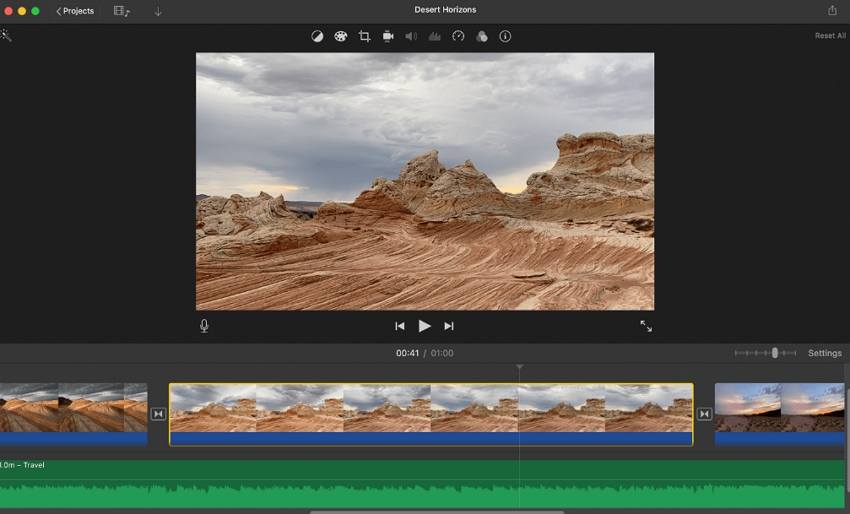
Inutile de vous présenter iMovie, n'est-ce pas ? Pour les nouveaux utilisateurs de Mac, il est essentiel de savoir qu'iMovie est entièrement intégré à macOS. Ce logiciel peut vous aider à créer des vidéos en 4K exceptionnelles, grâce à son large éventail d'outils. Grâce à lui, vous pouvez recadrer, découper, appliquer des effets de mouvement et même ajouter un fond vert à vos vidéos. De plus, iMovie propose une vaste bibliothèque audio libre de droits que vous pouvez télécharger et utiliser à votre guise. Enfin, vous pouvez enregistrer une facecam sur Mac et l'éditer directement sur iMovie.
Avantages
Ajouter ou supprimer des effets d'écran vert.
Des centaines de bandes-annonces de films et de séquences gratuites à télécharger.
Compatible avec iPhone et iPad.
Inconvénients
Cet éditeur n'est pas le plus intuitif des éditeurs Mac.
Des lenteurs apparaissent avec les gros fichiers.
2. OpenShot

OpenShot se présente comme un éditeur vidéo avancé et gratuit, ce qui n'est pas le cas de tous. Ce logiciel de montage vidéo open-source pour Mac est compatible avec la plupart des formats et codecs, notamment , , XviD, Apple ProRes, MP4, MOV, etc. Grâce à une plateforme de type glisser-déposer, vous pouvez créer autant de couches de pistes que vous le souhaitez pour l'audio d'arrière-plan, l'incrustation d'image, l'effet d'image dans l'image, et bien plus encore. Ensuite, vous pouvez procéder à la personnalisation de vos vidéos avec des titres animés en 3D, des sous-titres, des chroma-key (écran bleu ou vert), et bien d'autres choses encore. À noter toutefois qu'OpenShot est très gourmand en ressources.
Avantages
De nombreux effets et transitions professionnels.
Permet d'ajuster la vitesse de lecture des vidéos jusqu'à 16x.
Extraction facile de sons à partir de vidéos.
Inconvénients
C'est un peu trop complexe pour les débutants.
Se bloque lors du traitement de gros fichiers.
3. Shotcut
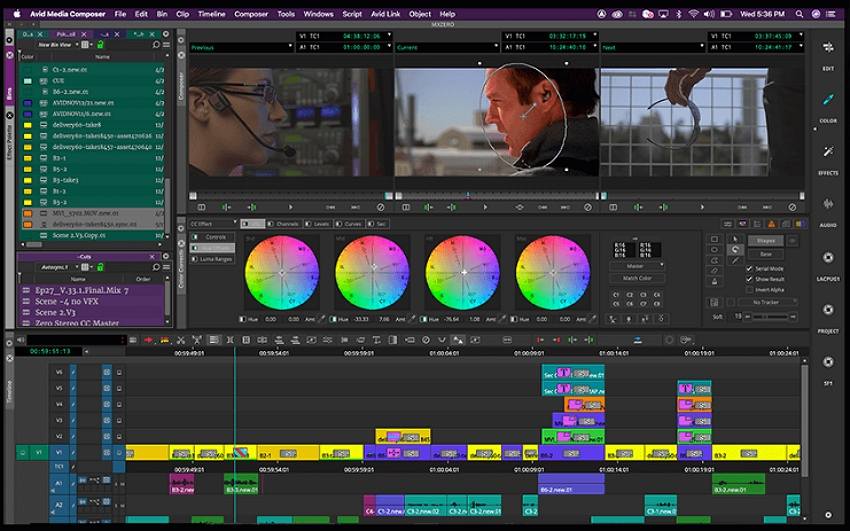
Shotcut est un autre éditeur vidéo avancé mais open-source pour Mac et Windows. Comme OpenShot, ce logiciel repose sur FFmpeg, une technologie compatible avec un grand nombre de formats de médias. Ce programme comprend plusieurs outils d'édition vidéo pour donner à votre clip une retouche rafraîchissante. Par exemple, les filtres vidéo de Shotcut vous permettent de personnaliser vos vidéos, y compris les filtres à 360 degrés. De même, les roues chromatiques à trois voies sont parfaites pour l'étalonnage et la correction des couleurs. Sans oublier la timeline multipiste avec plusieurs formes d'ondes et vignettes.
Avantages
Permet de détacher facilement les fichiers audio des vidéos.
Filtres vidéo à 360 degrés.
Prise en charge des vidéos 4K.
Inconvénients
Interface utilisateur peu intuitive.
Pas de sorties optimisées pour l'appareil.
4. Blender
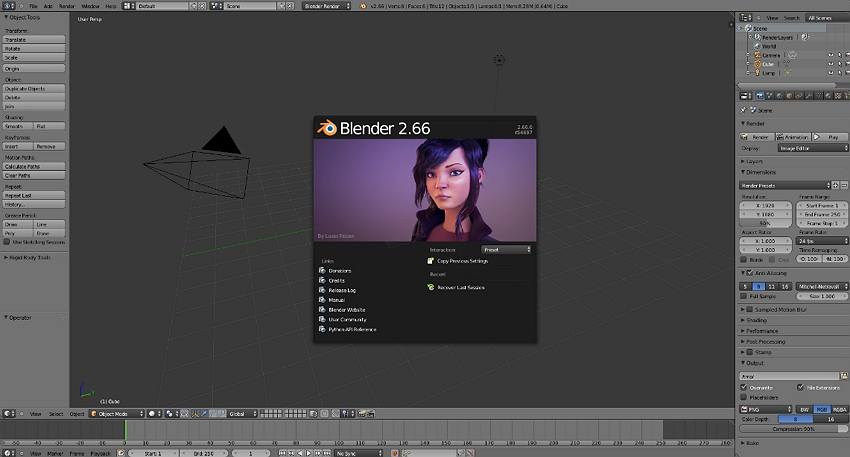
Blender est de loin le meilleur éditeur vidéo gratuit pour Mac pour la création d'effets visuels et d'animations sophistiqués. Même si les débutants peuvent avoir besoin de se familiariser avec ce programme, il est très agréable à utiliser. Avec Blender, vous pouvez procéder à la modélisation 3D pour l'impression, créer des logos 2D/3D, créer des effets d'animation comme le feu, la neige et la pluie, et bien d'autres choses encore. Enfin, si vous avez du mal à vous familiariser avec le logiciel, rejoignez l'une des formations en ligne proposées par Blender.
Avantages
Il permet de créer facilement des jeux.
Il prend en charge de nombreux formats graphiques.
Une communauté en ligne très utile.
Inconvénients
Les guides de formation disponibles sont pour la plupart obsolètes.
Il faut un processus d'apprentissage.
5. HitFilm Express
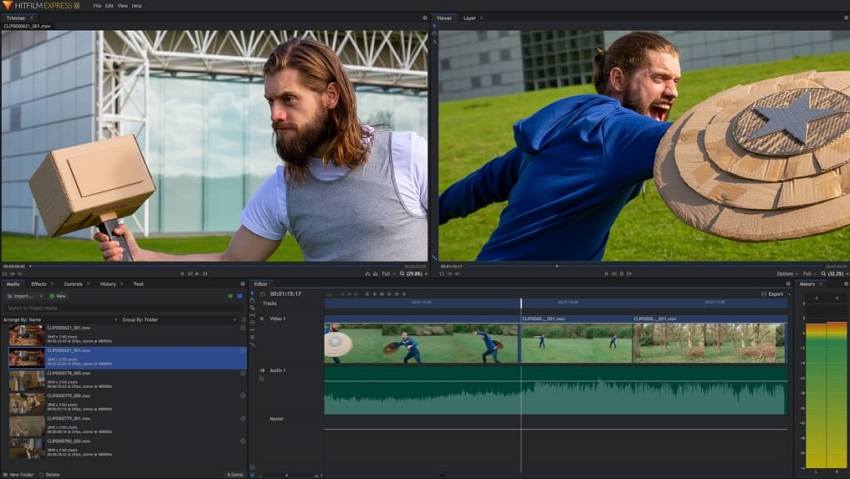
Pour finir, vous pouvez télécharger HitFilm Express pour profiter de ses capacités d'édition vidéo de qualité professionnelle sur Mac. Tout d'abord, HitFilm offre la possibilité de créer plusieurs onglets de montage et de passer de l'un à l'autre comme vous le feriez avec un navigateur informatique standard. Deuxièmement, il vous permet de créer un poste de travail personnalisé et de mettre en file d'attente les exportations vidéo. Troisièmement, et surtout, il est compatible avec la plupart des formats vidéo UHD et HD. Et bien sûr, HitFilm vous permet d'ajouter un nombre illimité de pistes vidéo et audio à votre timeline.
Avantages
Découpeur de vidéo et d'audio adaptatif.
Recadrez et réajustez les vidéos et les photos à 360 degrés.
Ajoutez des textes et des titres en 3D aux vidéos.
Inconvénients
Une interface utilisateur peu attrayante.
Il se bloque soudainement avec les fichiers volumineux.
Partie 2. Top 5 des éditeurs vidéo simples et faciles à utiliser sur Mac pour les débutants
Si vous êtes débutant, jetez plutôt un coup d'œil à ces cinq éditeurs Mac simples :
1. Wondershare UniConverter
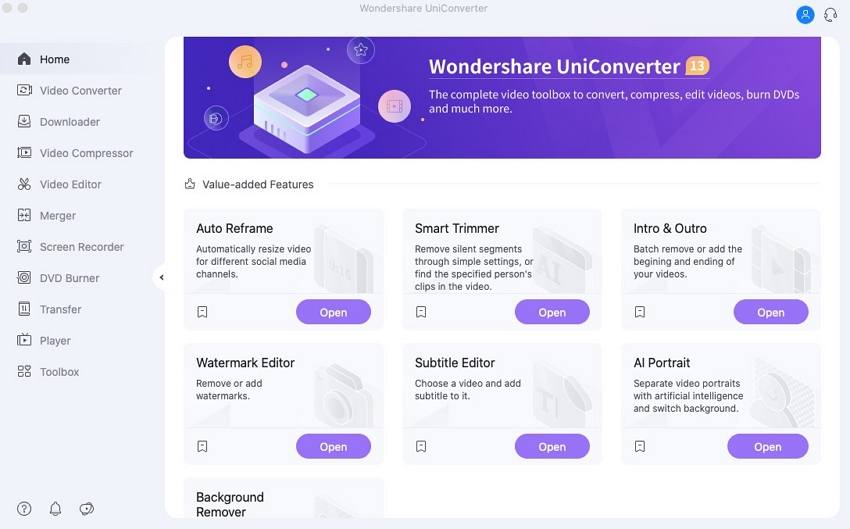
Si vous connaissez une solution d'édition vidéo plus simple pour Mac et Windows, n'hésitez pas à nous contacter. La raison en est que Wondershare UniConverter propose une simplicité inégalée sans sacrifier les fonctions d'édition et la qualité de sortie. Grâce à cet éditeur vidéo simple pour Mac, vous pouvez éditer et convertir plus de 1 000 formats de fichiers, y compris des séquences vidéo brutes. Ici, les concepteurs peuvent découper, compresser, appliquer un arrière-plan vidéo, modifier la vitesse de lecture, et bien d'autres choses encore. Par ailleurs, il est doté de fonctions d'édition assistées par ordinateur, telles que le découpeur intelligent, le changeur d'arrière-plan, le recadrage automatique et l'éditeur de sous-titres. Cela vous permet de retoucher vos vidéos sans avoir à faire beaucoup d'efforts. C'est tout simplement le meilleur !
Avantages
Convivial et facile à utiliser.
Une boîte à outils vidéo complète permettant de convertir, compresser, monter des vidéos, graver des DVD etc.
Rentable.
Inconvénients
Pas disponible sur les téléphones portables.
Wondershare UniConverter - Boîte à outils vidéo complète pour Windows et Mac.
Montez des vidéos sur Mac en les découpant, en les recadrant, en ajoutant des effets et des sous-titres.
Suppression automatique de l'arrière-plan de la vidéo.
Ajoutez un filigrane dynamique à votre vidéo ou supprimez le filigrane de vos vidéos en toute simplicité.
Convertissez des vidéos dans n'importe quel format 90 fois plus vite.
Compressez vos fichiers vidéo ou audio sans en altérer la qualité.
Excellent logiciel de découpe intelligent pour le découpage et la séparation automatique des vidéos.
Supprimez ou ajoutez par lots le début ou la fin de vos vidéos.
Enregistrez n'importe quelle vidéo en ligne à partir de plus de 10 000 plateformes et sites.
2. Movavi Video Editor Plus

Movavi Video Editor Plus permet d'éditer facilement des vidéos sur Mac sans avoir besoin de connaissances particulières. Vous pouvez importer n'importe quel format vidéo sur la ligne de temps intuitive multipiste et les personnaliser avec des effets spéciaux et des sons d'arrière-plan. De plus, vous pouvez appliquer des fondus et des transitions créés par des professionnels pour rendre vos vidéos plus fluides. Mieux encore, ce logiciel comprend des outils permettant de stabiliser les vidéos, d'utiliser des effets de clé chromatique, d'ajouter des effets d'image dans l'image, d'enregistrer une voix off, etc.
Avantages
Appliquer des transitions avec des sons.
Ajouter des effets de trame verte et bleue.
Stabiliser les vidéos en mouvement.
Inconvénients
Vitesse de rendu lente.
Il ne fonctionne pas dans l'Apple Silicon M1.
3. Lumen5
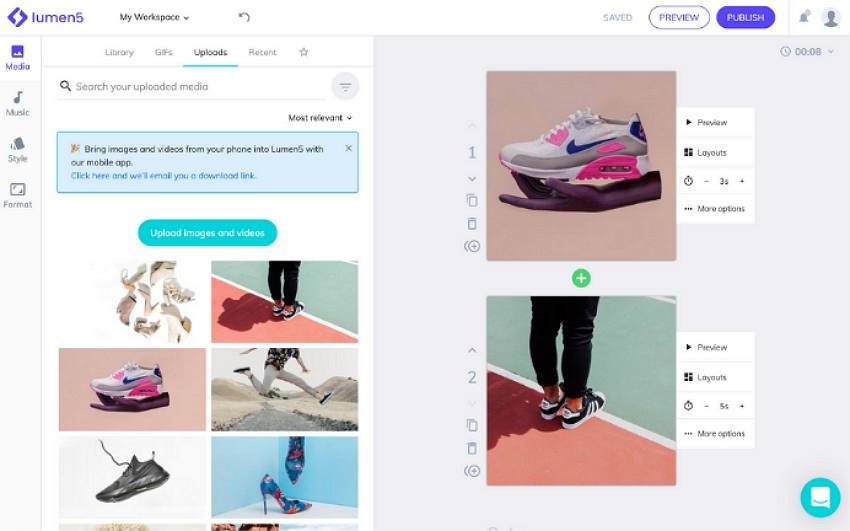
Lumen5 est un site qui devrait vous plaire si vous appréciez les éditeurs de vidéos en ligne. Cette plateforme performante vous permet de créer des vidéos primées en quelques minutes. Il propose de nombreux modèles vidéo gratuits à personnaliser pour les plateformes de médias sociaux telles que Pinterest, Snapchat, YouTube, etc. Une fois votre vidéo téléchargée, vous pouvez la personnaliser avec des animations et de la musique de fond, des filigranes et enregistrer vos propres voix off. Malheureusement, c'est à peu près tout, car Lumen5 ne dispose pas de fonctions d'édition vidéo de base.
Avantages
Transformer des articles et des blogs en vidéos.
Il utilise l'IA pour créer des vidéos automatiquement.
Des milliers de musiques de fond, de vidéos et de modèles.
Inconvénients
Il ne dispose pas des fonctions d'édition vidéo de base.
Formats d'entrée et de sortie limités.
4. InVideo
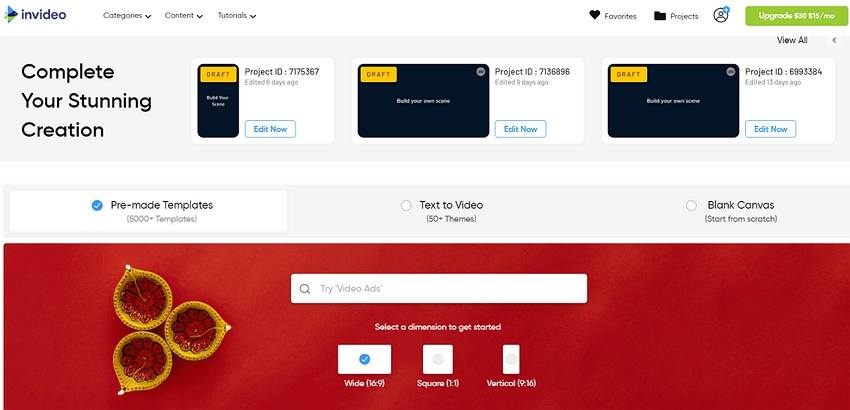
InVideo est un éditeur vidéo en ligne payant qui vous permet de convertir des articles et des blogs en vidéos. De plus, InVideo vous permet de créer des publicités longues, des vidéos promotionnelles, des publicités vidéo de produits et bien plus encore. Et ce n'est pas tout. Il offre des outils de personnalisation tels que des filtres, des effets, de la musique de fond, des autocollants, etc. En outre, vous pouvez contacter l'assistance via le chat en direct 24/7.
Avantages
Créateur d'intro et d'outro gratuit.
Multiples rapports d'aspect vidéo.
Générateur de mèmes avec des modèles gratuits.
Inconvénients
La vitesse de chargement est lente.
Les utilisateurs peuvent modifier les modèles sur l'éditeur.
5. Avidemux

Avidemux fait partie des éditeurs vidéo open-source les plus simples qui soient. Ce logiciel propose des services d'édition vidéo et de transcodage rapides pour des formats tels que AVI, MP4, NUV, MKV, FLV, etc. En plus de convertir des vidéos en plusieurs formats, vous pouvez également appliquer des effets visuels, des filtres, extraire de l'audio, etc. Toutefois, je trouve que la créativité des effets et des transitions laisse à désirer.
Avantages
Excellentes options de conversion.
Fonctions de débruitage vidéo.
Fonctions de débruitage vidéo.
Inconvénients
L'édition vidéo par lots représente parfois un défi.
Il ne peut pas faire pivoter les vidéos.
Partie 3. Les 5 meilleurs éditeurs vidéo Mac pour les professionnels
1. Adobe Premiere Pro
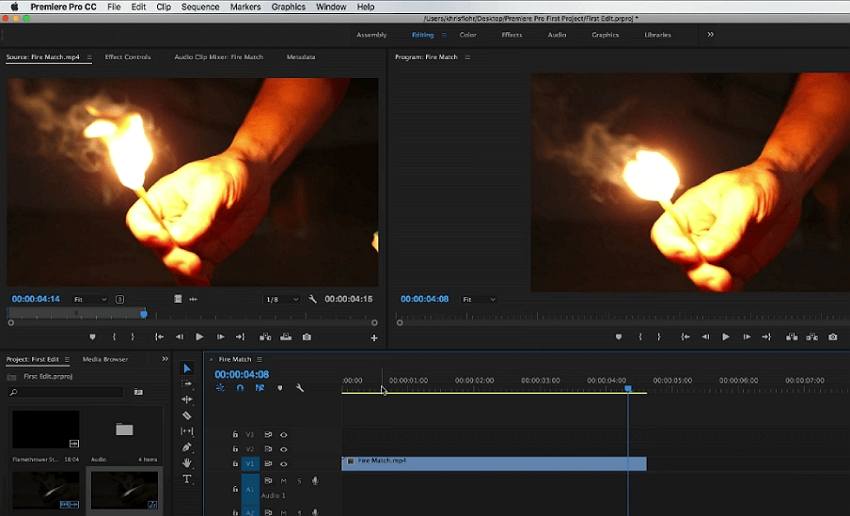
Adobe Premiere Pro est la crème des éditeurs vidéo. Même s'il n'est pas destiné aux utilisateurs à petit budget (29,99 $/mois), ce produit Adobe propose d'excellentes fonctions de montage comme aucun autre. Il comprend une timeline multipiste permettant d'appliquer des techniques telles que l'étalonnage et la correction des couleurs. En outre, vous pouvez ajouter des transitions et des titres animés, des effets sonores, des effets secondaires dignes d'Hollywood, etc. Et surtout, vous pouvez importer n'importe quel format de fichier, qu'il s'agisse d'un iPhone, d'une GoPro, d'un Canon, etc.
Avantages
Opérations d'édition vidéo fluides.
Ajuster la couleur et la balance des blancs.
Vaste bibliothèque Adobe Stock.
Inconvénients
Une interface utilisateur et des fonctionnalités difficiles à appréhender.
Plus cher que la plupart des éditeurs vidéo professionnels.
2. PowerDirector 365
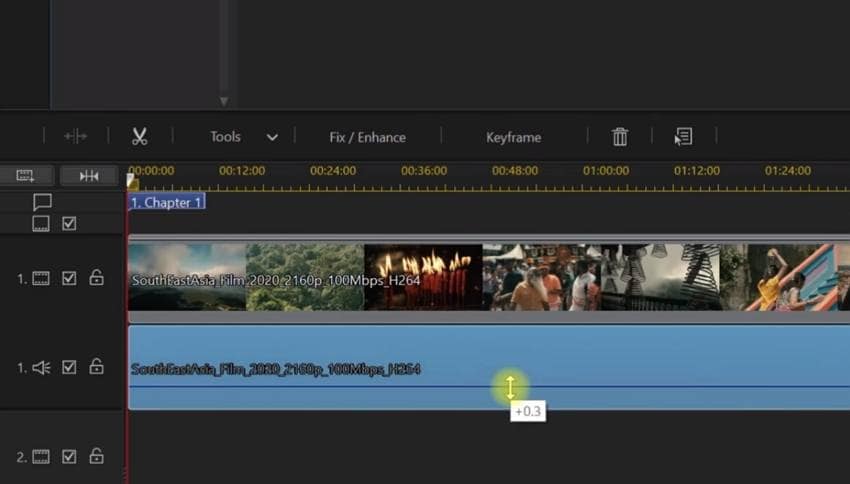
PowerDirector 365 vient concurrencer Premiere Pro. Au même titre que Premiere Pro, ce programme est compatible avec la plupart des versions de macOS et de Windows. Il offre des effets et des transitions magiques pour transformer vos vidéos en clips oscarisés. PowerDirector 365 vous permet également d'améliorer les paramètres des séquences comme l'éclairage, le débruitage audio, la balance des blancs, la correction de l'objectif et bien plus encore. Par ailleurs, vous bénéficiez d'un accès illimité à une bibliothèque de fichiers libres de droits d'iStock.
Avantages
Accédez à plus de 4 millions de vidéos.
Contrôles intuitifs de la timeline.
Stabilisateur vidéo fluide.
Inconvénients
Des publicités gênantes à mettre à jour.
Des effets de transition supplémentaires sont souhaitables.
3. Final Cut Pro X
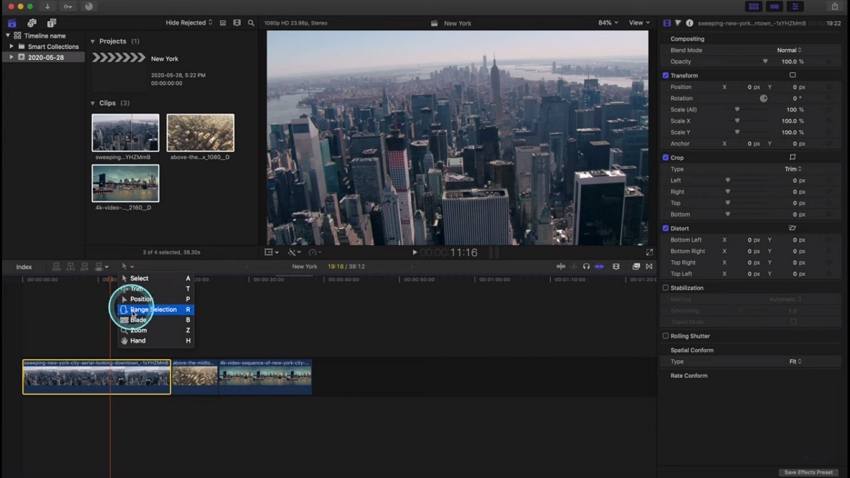
Final Cut Pro X fait également partie des programmes professionnels privilégiés par la plupart des monteurs de films hollywoodiens. Ce programme de montage de type non linéaire est équipé d'une timeline magnétique qui permet de synchroniser toutes les séquences. Il est également doté d'une fonction essentielle d'analyse automatique du contenu. En clair, ce logiciel peut détecter et corriger des problèmes potentiels tels que le bruit audio, l'équilibre des couleurs, la stabilisation de l'image, le regroupement des canaux, etc. De plus, il permet d'éditer des vidéos à 360 degrés dans différents formats et fréquences d'images. Il convient toutefois de rappeler que le prix d'achat s'élève à 299,99 dollars.
Avantages
Fonctionne sans problème sur tous les Mac.
Étalonnage des couleurs avancé.
Analyse automatique du contenu.
Inconvénients
Logiciel coûteux.
C'est un gros consommateur de ressources.
4. Autodesk Smoke
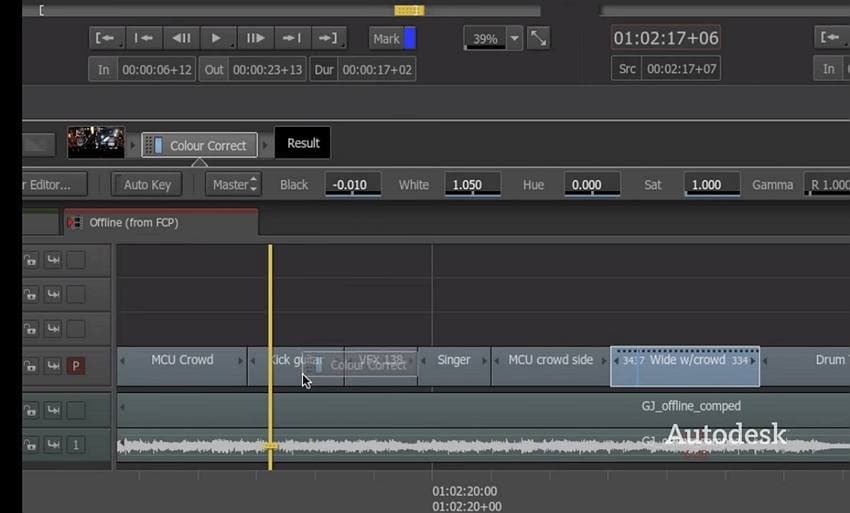
Autodesk Smoke est un outil unique en son genre. La raison en est qu'il est spécialisé dans l'offre de plusieurs effets vidéo destinés à améliorer l'attrait général de vos clips. Vous y trouverez des graphiques 3D et des effets de mouvement qui vous aideront à peaufiner vos vidéos. De plus, Smoke peut créer des titres 3D dynamiques avec des textures et des animations de personnages. Il convient également de noter que ce programme offre un découpage dynamique pour ajuster la navigation dans la timeline et la synchronisation. En revanche, l'abonnement s'élève à 215 dollars par mois ou 1700 dollars par an.
Avantages
Outils de correction des couleurs simples à utiliser.
Transitions personnalisables.
Manipulez facilement des chaînes de texte en 3D.
Inconvénients
Il occupe beaucoup d'espace.
Uniquement pour les ordinateurs Mac.
5. Avid Media Composer
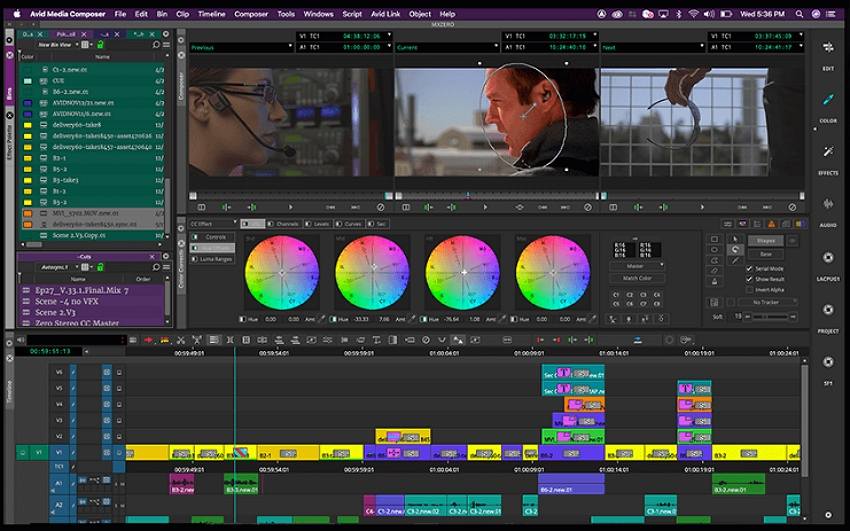
Media Composer fait partie des logiciels d'édition de films qui permettent l'édition en ligne et hors ligne. Bien entendu, il prend en charge la plupart des formats vidéo et des résolutions, y compris SD, UHD et HD. Dans sa version la plus récente, Media Composer comprend des outils de correction des couleurs, de stabilisation de l'image, d'enregistrement audio, etc. Toutefois, même les équipes de post-production les plus expérimentées auront du mal à se familiariser avec ce logiciel dans un premier temps.
Avantages
Des formules d'abonnement abordables.
Assistance en ligne réactive.
Plusieurs options de personnalisation de l'interface utilisateur.
Inconvénients
Effets intégrés limités.
Il prend en charge un maximum de quatre pistes sur la timeline.
Partie 4. Comment monter des vidéos sur Mac ?
Enfin, nous allons apprendre comment réaliser une vidéo sur Mac en tant qu'utilisateur débutant ou avancé. Voici les possibilités qui s'offrent à vous :
1. Wondershare UniConverter - pour le montage de vidéos simples :
Étape 1 : Accédez à l'éditeur vidéo UniConverter et téléchargez votre vidéo.
Installez et lancez UniConverter sur Mac, puis cliquez sur Éditeur vidéo dans le panneau de gauche. Ensuite, cliquez sur Ajouter des fichiers pour ouvrir vos dossiers locaux et charger une vidéo.
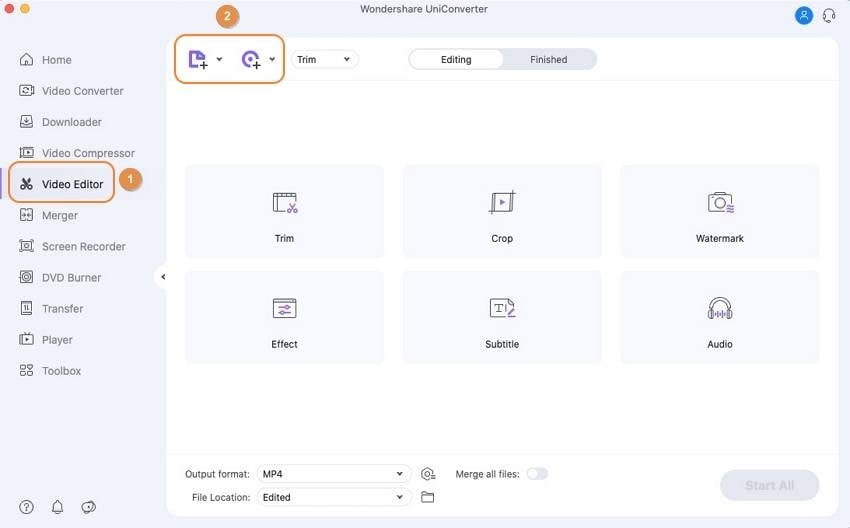
Étape 2 : Choisissez un outil d'édition et commencez à éditer.
Après avoir chargé votre vidéo, cliquez sur l'icône Recadrage, Effet ou Découpage de la vignette. Par exemple, choisissez Découper pour couper la vidéo en faisant glisser les poignées de la barre temporelle vers l'intérieur. Vous pouvez également placer la tête de lecture à l'endroit où vous souhaitez commencer à couper et appuyer sur Couper. Ensuite, répétez la même opération sur le point final avant de sélectionner et de supprimer les clips indésirables.
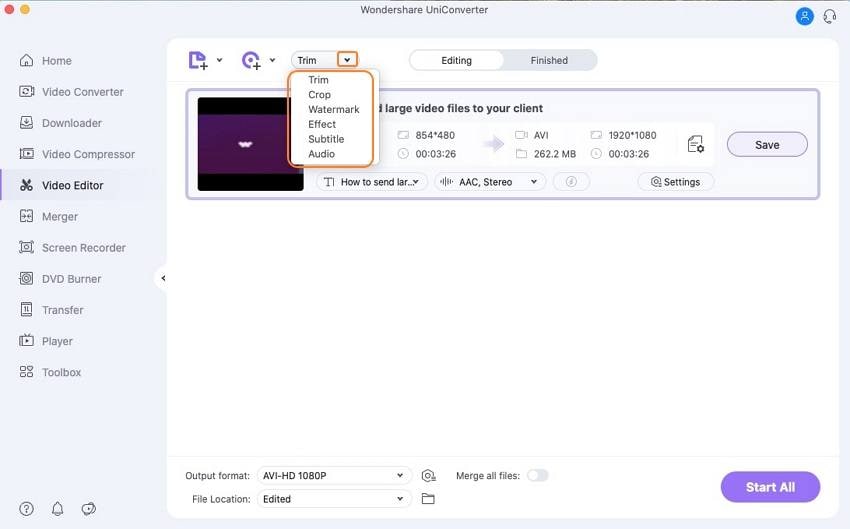
Astuce : Vous pouvez utiliser la fonction avancée Découpeur intelligent d'UniConverter pour couper les vidéos automatiquement.
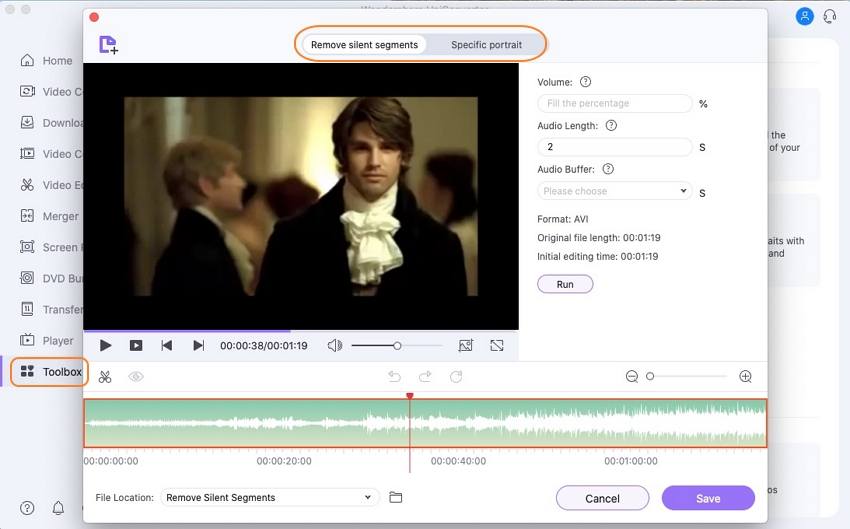
Étape 3 : Choisissez un format cible et procédez à la conversion.
Appuyez ensuite sur Format de sortie, choisissez Vidéo, puis sélectionnez un format vidéo. Vous pouvez également exporter des vidéos vers des présélections prêtes à l'emploi telles que YouTube, Likee, TikTok, iPhone, Samsung, etc. Maintenant, terminez en cliquant sur Start All.
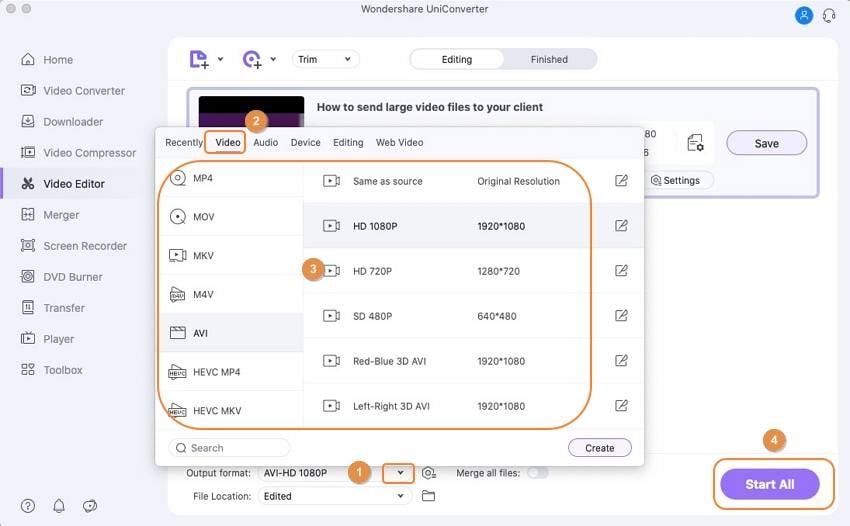
Essayez Wondershare UniConverter gratuitement dès maintenant !
Plus de 3 591 664 personnes l'ont téléchargé pour ses fonctionnalités avancées.
2. PowerDirector 365 - pour le montage vidéo avancé
Étape 1. Importez la vidéo dans PowerDirector et faites-la glisser sur la timeline.
Étape 2. Supposons maintenant que vous souhaitiez découper et diviser la vidéo. Dans ce cas, cliquez sur Découpage situé dans le coin supérieur gauche.

Étape 3. La fenêtre de découpage s'ouvre. Ici, vous pouvez choisir d'effectuer un découpage unique ou un découpage multiple.
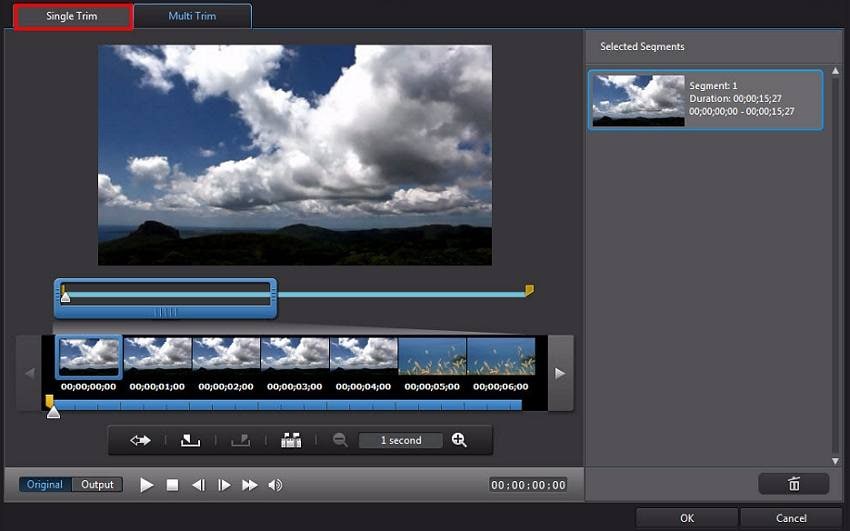
Étape 4 : Si vous souhaitez effectuer un découpage unique, placez la tête de lecture à l'endroit où la lecture de la vidéo commencera et appuyez sur Marquer l'entrée. Ensuite, placez la tête de lecture sur le point final et appuyez sur Marquer la sortie.
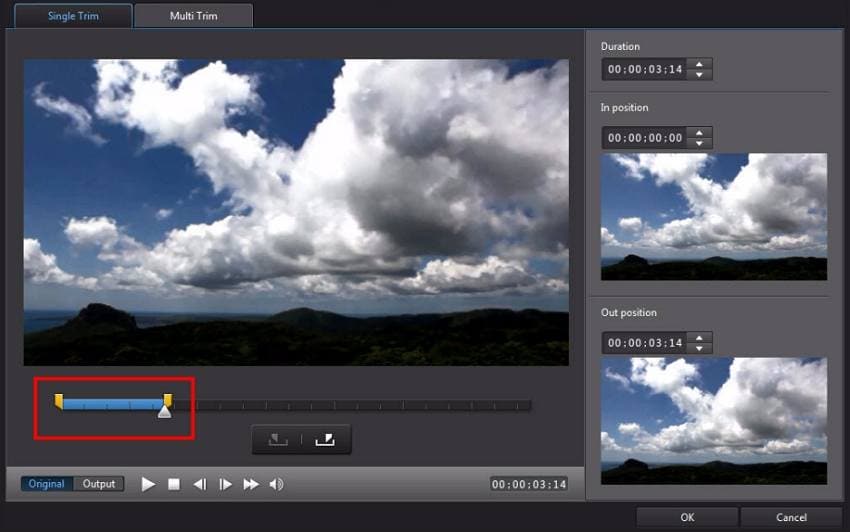
Étape 5. Si le résultat vous convient, appuyez sur Ok pour enregistrer votre vidéo découpée.
Conclusion
Jusque-là, l'édition de vidéos sur Mac devrait être un jeu d'enfant. Si vous recherchez quelque chose de puissant mais de gratuit, pensez à iMovie ou OpenShot, bien que ces programmes soient souvent à la traîne avec des fichiers volumineux. Par contre, les éditeurs Mac haut de gamme comme Premiere Pro ou PowerDirector sont non seulement intimidants, mais aussi plus coûteux. Je recommande donc Wondershare UniConverter. Il est très simple à utiliser et offre de nombreuses fonctionnalités intéressantes. À vous de choisir ce qui vous convient le mieux.
* Certains des formats de codecs ci-dessus doivent être compatibles avec votre système.



Pierre Dubois
staff Éditeur